- Autor Lauren Nevill [email protected].
- Public 2023-12-16 18:55.
- Ostatnio zmodyfikowany 2025-06-01 06:11.
W odniesieniu do surfowania w Internecie „przekierowanie” oznacza zwykle automatyczne ładowanie do przeglądarki użytkownika nie tej strony, o którą wysłano żądanie, ale innej. Takie przekierowanie organizuje właściciel strony lub serwisu, kierując się zarówno dobrymi, jak i niezbyt dobrymi intencjami. W zależności od środków użytych do wdrożenia przekierowania, odwiedzający witrynę może cofnąć to niepożądane przejście.
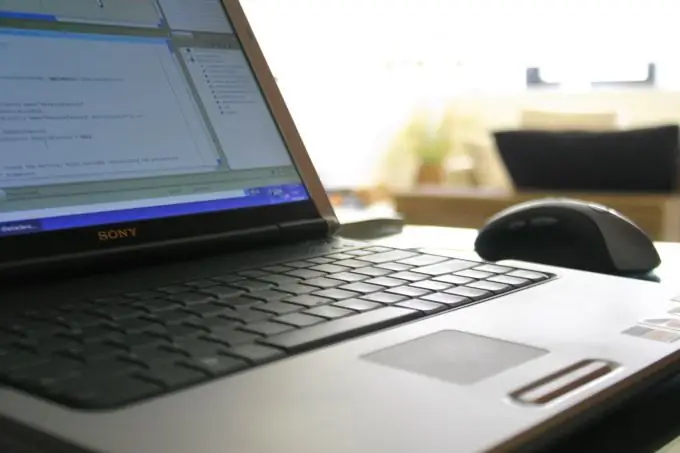
Instrukcje
Krok 1
Spróbuj nacisnąć klawisz Escape, jeśli proces przekierowania (czyli ładowanie strony, której nie potrzebujesz) rozpoczyna się po załadowaniu strony, na której chcesz pozostać. Ten klucz przerywa rozpoczęty proces i odpowiednio anuluje przekierowanie na inny adres internetowy. Z metody tej można skorzystać, gdy mechanizm przekierowania jest umieszczony w kodzie źródłowym strony i zaimplementowany za pomocą skryptu JavaScript lub metatagu.
Krok 2
Używaj programów blokujących niechciany JavaScript. Analizują skrypty i tagi w kodzie źródłowym stron pobranych do komputera na żądanie przeglądarki i wyłączają wykonywanie tych z nich, które są zaprogramowane do jakichkolwiek działań, których użytkownik nie żąda. Na przykład program Proxomitron, oprócz przekierowań za pomocą skryptów, może również śledzić „słowa stop” w adresach - czyli jeśli adres URL strony zawiera słowo przekierowanie lub jakieś inne słowo, które jest często używane przez skrypty serwera, to przekierowanie zostanie zablokowany.
Krok 3
Jeśli masz zainstalowaną przeglądarkę Opera, możesz skorzystać z wbudowanego w nią silnika analizy skryptów, dzięki czemu dodatkowe programy tego typu stają się zbędne. Jednak, aby go skonfigurować, wymagana jest pewna znajomość języka JavaScript. Aby uzyskać dostęp do tej opcji, naciśnij kombinację klawiszy Ctrl + F12, przejdź do zakładki „Zaawansowane”, wybierz sekcję „Treść” i kliknij przycisk „Zablokowana zawartość”.
Krok 4
Wyłącz skrypty JavaScript w przeglądarce, aby uniknąć przekierowań za pomocą tych skryptów. W Operze wymagane pole wyboru znajduje się na tej samej stronie, do której ścieżka została opisana w poprzednim kroku. W Mozilla FireFox to ustawienie znajduje się na karcie „Zawartość” okna otwieranego po wybraniu elementu „Opcje” w sekcji „Narzędzia” w menu przeglądarki. W przeglądarce Internet Explorer w sekcji „Narzędzia” wybierz wiersz „Opcje internetowe”, przejdź do zakładki „Zabezpieczenia” i kliknij przycisk „Inne”. Następnie znajdź sekcję „Aktywne skrypty” na liście ustawień i odznacz w niej element „Włącz”.
Krok 5
Jeśli przekierowanie jest zorganizowane za pomocą skryptów serwera lub ustawień samego serwera, to niestety nie można go anulować bez dostępu do tych skryptów.






